Apple Siri 바로 가기 : 소개

Apple은 자동화 도입으로 Siri Shortcuts를 재미 있고 새로운 수준으로 끌어 올렸습니다. 다음은 시작하기 및 Siri 단축키로 수행 할 수있는 작업에 대한 설명입니다.
iOS 12부터 Apple은단축키를 사용하여 iPhone 및 iPad에서 일상적인 작업을 수행 할 수 있습니다. 탭하거나 음성 지원을 요청하여 Siri 바로 가기를 시작할 수 있습니다. iOS 13 및 iPadOS 13에서 Apple은 자동화를 도입하여 Siri Shortcuts를 재미 있고 새로운 수준으로 끌어 올렸습니다. 이제 Siri Shortcuts를 살펴볼 차례입니다.
Siri 단축키는 무엇입니까?
Siri는 처음 시작한 이후 먼 길을 왔습니다.오늘날 iPhone, iPad, Apple TV, Mac, Apple Watch, HomePod 등 다양한 Apple 장치에 음성 지원 기능이 내장되어 있습니다. iPhone 및 iPad에서 Siri는 자동으로 여러 앱에서 디지털 루틴을 추적 한 다음이 정보를 사용하여 장치 잠금 화면 또는 검색에서 일상적인 작업을 수행하는 방법을 제안합니다.
예를 들어 Siri는 언제든지 중지를 제안 할 수 있습니다.화요일 밤에 가장 좋아하는 식당이나 친구에게 얼굴 타이밍을합니다. 최근 몇 개월 동안 해당 위치를 자주 방문하여 매주 친구에게 전화를 걸어이 메시지가 표시됩니다.
권장 단축키는 iOS 13의 새로운 홈입니다.iOS 12의 경우 iPhone 또는 iPad의 설정 앱에서 Siri 단축키를 찾을 수 있습니다. 더 이상은 아닙니다. 이제 무료 Siri Shortcuts 앱에서 볼 수 있습니다. 기기에 앱이 설치되어 있지 않은 경우 App Store에서 찾을 수 있습니다. 또한 기본 및 타사 앱 모두에서 권장되는 바로 가기를 찾을 수 있습니다.
Siri 바로 가기 찾기
놀랍지 않게 Siri Shortcuts 앱은Siri Shortcuts를 시작하기에 가장 좋은 장소. 이 앱에는 내 바로 가기, 자동화 및 갤러리의 세 섹션이 있습니다. 내 바로 가기 아래에 내가 만들거나 추천 한 바로 가기가 있습니다. 후자의 그룹은 자동으로 추가됩니다. 삭제하면 디지털 루틴을 기반으로 새 항목이 나타납니다. 자동화는 Siri Shortcuts의 최신 기능을 찾을 수있는 곳입니다. 여기에서 기기가 특정 조건의 변화에 자동으로 반응 할 수있는 미니 프로그램을 만들 수 있습니다.
내 바로 가기 및 자동화에 대한 자세한 내용은 아래를 참조하십시오. 그러나 갤러리부터 시작하겠습니다.
시리 갤러리에 인사
갤러리를 앱 스토어로 생각하십시오.바로 가기. 그러나이 경우 바로 가기는 모두 무료입니다. 이 화면에는 다양한 권장 단축키 및 자동화가 있습니다. 이 중 일부는 전적으로 디지털 기록을 기반으로하며 다른 일부는 설치된 앱에서 제공됩니다. 갤러리는 모든 iOS 및 iPadOS 사용자에게 권장되는 새로운 기능 및 단축키를 찾을 수있는 곳입니다.
예를 들어의 섹션을 살펴 보겠습니다.갤러리는 Siri와 함께 Great라고 불렀습니다. 이 섹션에서는 아침 브리핑, 저녁 시간, 방해 할 때까지 방해 사절 (DND) 등과 같은 바로 가기를 찾을 수 있습니다. 첫 번째 휴대 전화를 사용하면 오늘 날짜, 현재 일기 예보 등을 재생하도록 휴대 전화를 작동시킬 수 있습니다. “이봐 시리, 아침 브리핑”이라고 말하면됩니다.
바로 가기를 활성화하려면 :
- 를 클릭하십시오 추천 단축키 갤러리에서.
- 꼭지 바로 가기.
- 지시에 따라 바로 가기를 만듭니다.
바로 가기를 만든 후에는 Siri 명령을 사용하거나 내 바로 가기 아래에서 해당 바로 가기를 탭하여 실행할 수 있습니다.
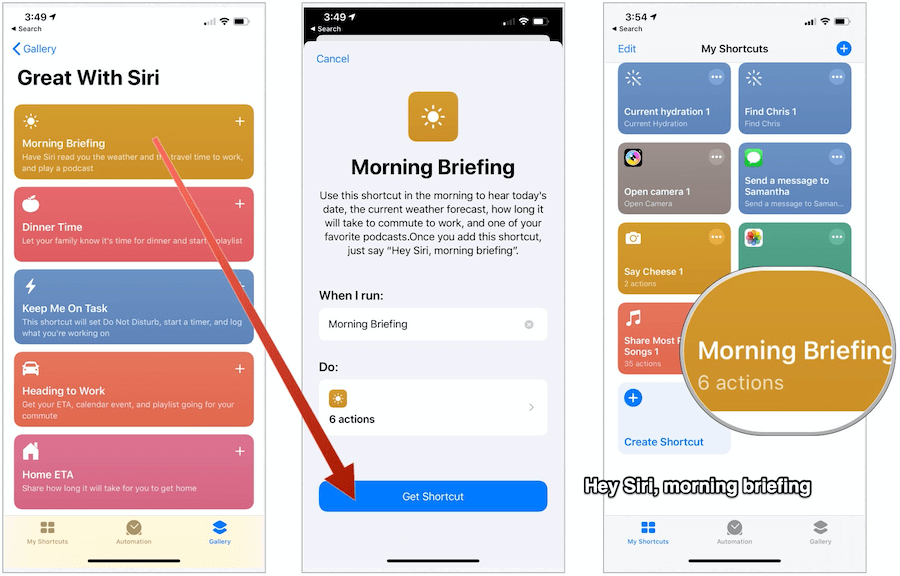
사용할 수있는 Siri 바로 가기 수에는 제한이 없습니다. 당신이 즐길 것으로 생각되는 것을 찾아서 확인하십시오!
내 시리 바로 가기
이미 언급했듯이 Siri 바로 가기 앱의 내 바로 가기 탭 아래에 권장 및 생성 된 바로 가기가 있습니다. 여기에서 새로운 바로 가기를 처음부터 만들 수도 있습니다.
- 현재 단축키를 시작하려면 해당 단축키를 누르고 지시를 따릅니다.
- 화면 왼쪽 상단에서 편집을 눌러 현재 바로 가기를 삭제하십시오.
- 개별 단축키를 편집하려면 옆에있는…를 누릅니다.
- 바로 가기 만들기를 눌러 새로운 것을 개발하십시오.
Siri 바로 가기 동작이란 무엇입니까?
Siri 단축키는 일련의작업이라는 단일 단계 인 작업이라고하는 빌딩 블록. 동작을 혼합하고 일치시켜 iOS 또는 iPadOS 장치의 앱 및 콘텐츠와 상호 작용하는 바로 가기를 만들 수 있습니다. 작업은 웹의 콘텐츠 및 서비스와 상호 작용할 수도 있습니다.
iPhone 또는 iPad 용 바로 가기 앱을 사용하여 새로운 사용자 정의 바로 가기를 생성하려면
- 먼저, 새로운 지름길을 만드십시오 내 바로 가기.
- 둘째, 바로 가기 편집기에서 작업을 추가하십시오.
- 셋째, 새 바로 가기를 실행하여 테스트하십시오.
더 구체적으로:
- 꼭지 + 내 바로 가기 탭의 오른쪽 상단에있는 새 바로 가기를 만들거나 바로 가기 만들기.
- 고르다 액션 추가 작업 카테고리 목록이 나타납니다. 이 페이지에서 앱 및 작업을 검색하거나 나열된 제안을 사용할 수 있습니다.
- 탭 동작 목록에서 바로 가기에 추가합니다.
- 다른 동작을 추가하려면 액션 추가 다시 작업을 선택하십시오.
- 꼭지 다음 워크 플로에 작업 추가를 마치면
- 입력 이름 사용자 정의 바로 가기. 이 이름은 Siri에게 바로 가기를 실행하도록 요청하는 데 사용하는 이름입니다.
- 꼭지 끝난.
- 새로운 바로 가기를 테스트하려면 … 바로 가기 이름 옆에 있습니다.
- 선택 화살 오른쪽 하단에 바로 가기를 실행합니다.
- 꼭지 끝난 새 바로 가기를 다시 저장하십시오.
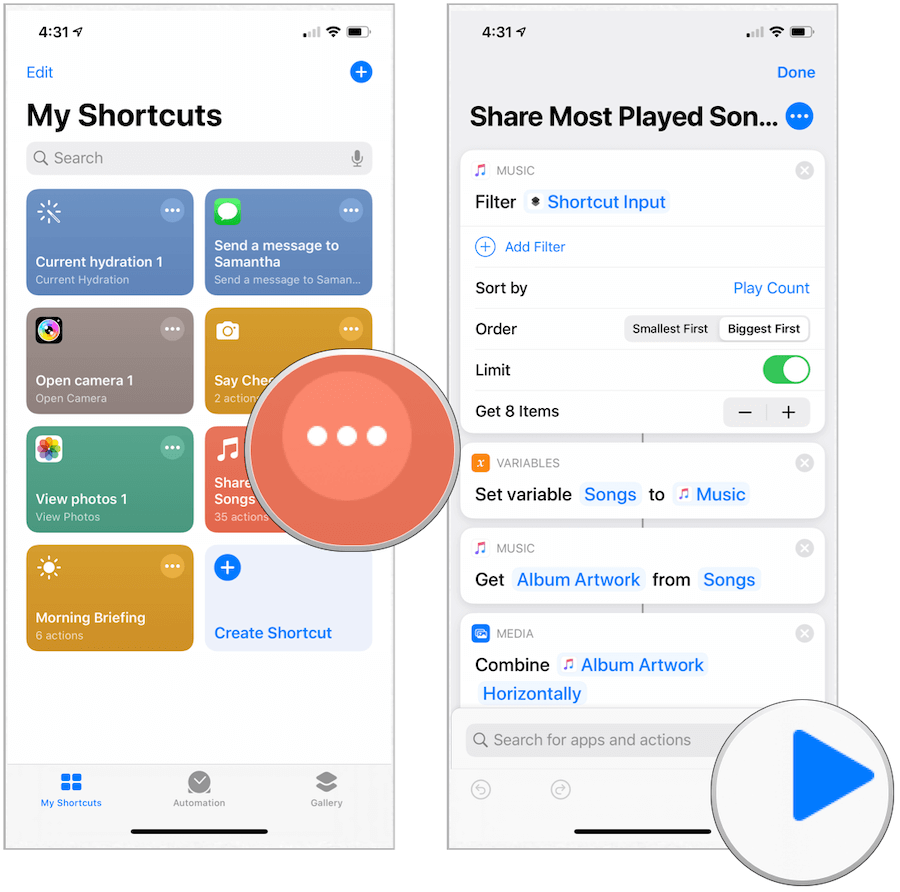
자동화 란 무엇입니까?
iOS 13 및 iPadOS 13에 새로 도입 된 자동화는수동이 아닌 이벤트에 의해 트리거되는 바로 가기 유형 바로 가기 앱을 사용하여 개인 또는 가정 자동화를 설정 한 다음 도착, 출발, iPhone 설정, 시간 등에 의해 자동 바로 가기가 트리거되도록 할 수 있습니다. 갤러리에서 자동화를 찾거나 자동화 탭에서 뉴스를 작성할 수 있습니다.
새로운 자동화를 만들려면
- 탭 자동화 탭 Apple 기기의 Siri Shortcuts 앱에서
- 선택 개인 자동화 생성 또는 홈 오토메이션 제작.
- 개인 자동화 이벤트, 여행,또는 설정. 예를 들어, 알람이 울릴 때마다 음악 앱을 통해 노래를 재생할 수 있습니다. 또는 CarPlay가 연결되면 중요한 다른 사람에게 메시지가 전달됩니다.
- 에 대해 생각하다 홈 오토메이션 Apple HomeKit의 다른 계층으로. 예를 들어, 누군가 집을 떠나거나 도착할 때마다 집의 조명을 켤 수 있습니다. 또는 하루 중 시간에 스마트 카메라를 켜십시오.
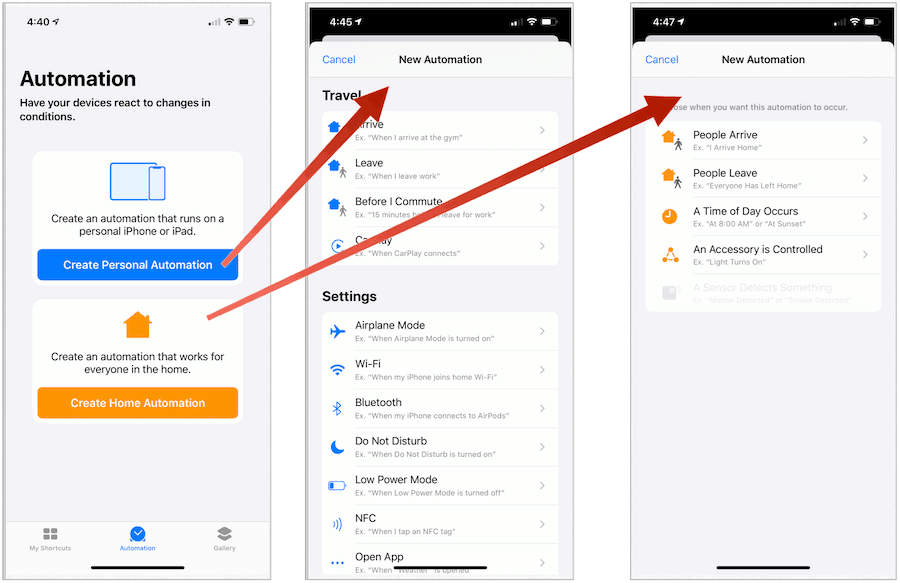
타사 솔루션
Siri Shortcuts를 만들려는 생각이 있습니까?압도적입니까? 갤러리에서 원하는 것을 찾을 수 없습니까? 고려해야 할 다른 옵션이 있습니다. 이미 타사 솔루션이 꾸준히 증가하고 있습니다. 이 단축키는 두 가지 형태를 취합니다. 많은 사람들이 앱에 내장되어 있고 다른 사람들은 온라인에서 가져올 수 있습니다.
우리는 애플 리케이션을 얻었다
Apple은 개발자가 Siri 단축키를 활용하여 앱에 빌드하기를 원합니다. 가장 인기있는 것 :
- 판도라 음악 : 좋아하는 방송국이나 사용자 지정 재생 목록의 노래를 재생하기 위해 사용자 정의로 만든 프레이즈를 활용하십시오.
- 당근 날씨 : 바로 가기를 사용하여 현재 날씨 및 확장 된 예측을 찾습니다. "상호 작용"바로 가기를 사용하면 성가신 일기 예보와 대화 할 수 있습니다.
- Tripit : 여행은 다가오는 여행 계획, 항공편 상태 및 수하물 수취 정보 등을 찾는 기능을 포함하여 이러한 통합을 좋아합니다.
- 타일 : 예, Siri 단축키와 음성으로 자동차 키를 찾을 수 있습니다.
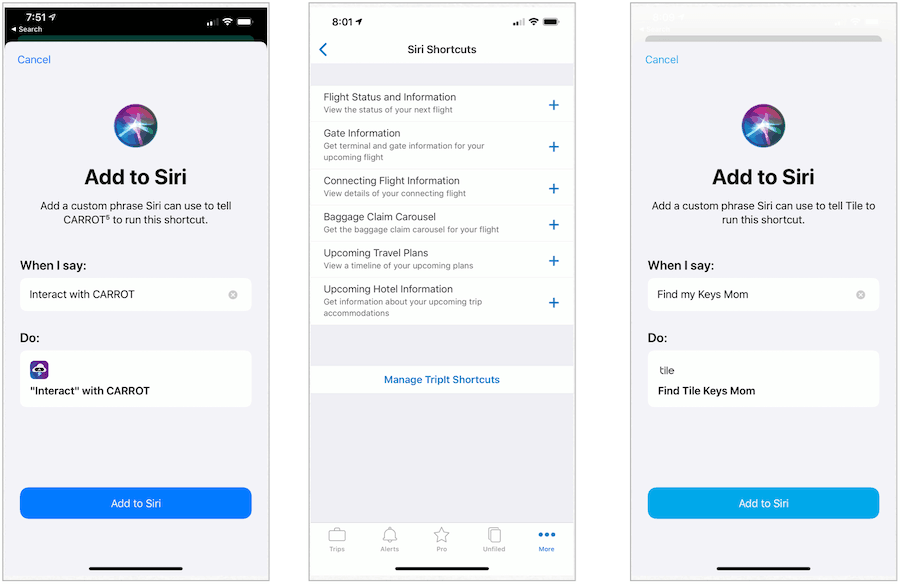
묶음
MacStories와 같은 사이트가 도움을주기 위해 강화되었습니다.유용한 도구 번들을 도입하여 Siri 단축키를 홍보하십시오. 발행 당시 바로 가기 아카이브에는 다양한 주제에 걸쳐 178 개의 바로 가기가 있습니다. 온라인 ShortcutsGallery.com도 있습니다. Siri 바로 가기와 관련된 다른 모든 솔루션과 마찬가지로 두 솔루션 모두 무료입니다!
볼거리가 많다
우리는 Siri의 표면 만 긁었습니다.여기에 바로 가기가 있으며 앞으로 몇 개월 동안 더 철저한 방법을 게시 할 수 있기를 바랍니다. 그 동안 iPhone 또는 iPad에서이 훌륭한 새 도구를 살펴보고 바로 가기를 추가하거나 생성해야합니다. 당신은 당신이 행복합니다.










코멘트를 남겨주세요